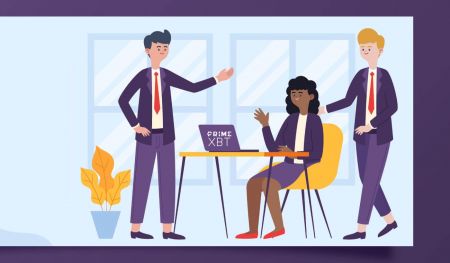PrimeXBT เข้าสู่ระบบ - PrimeXBT Thailand - PrimeXBT ประเทศไทย
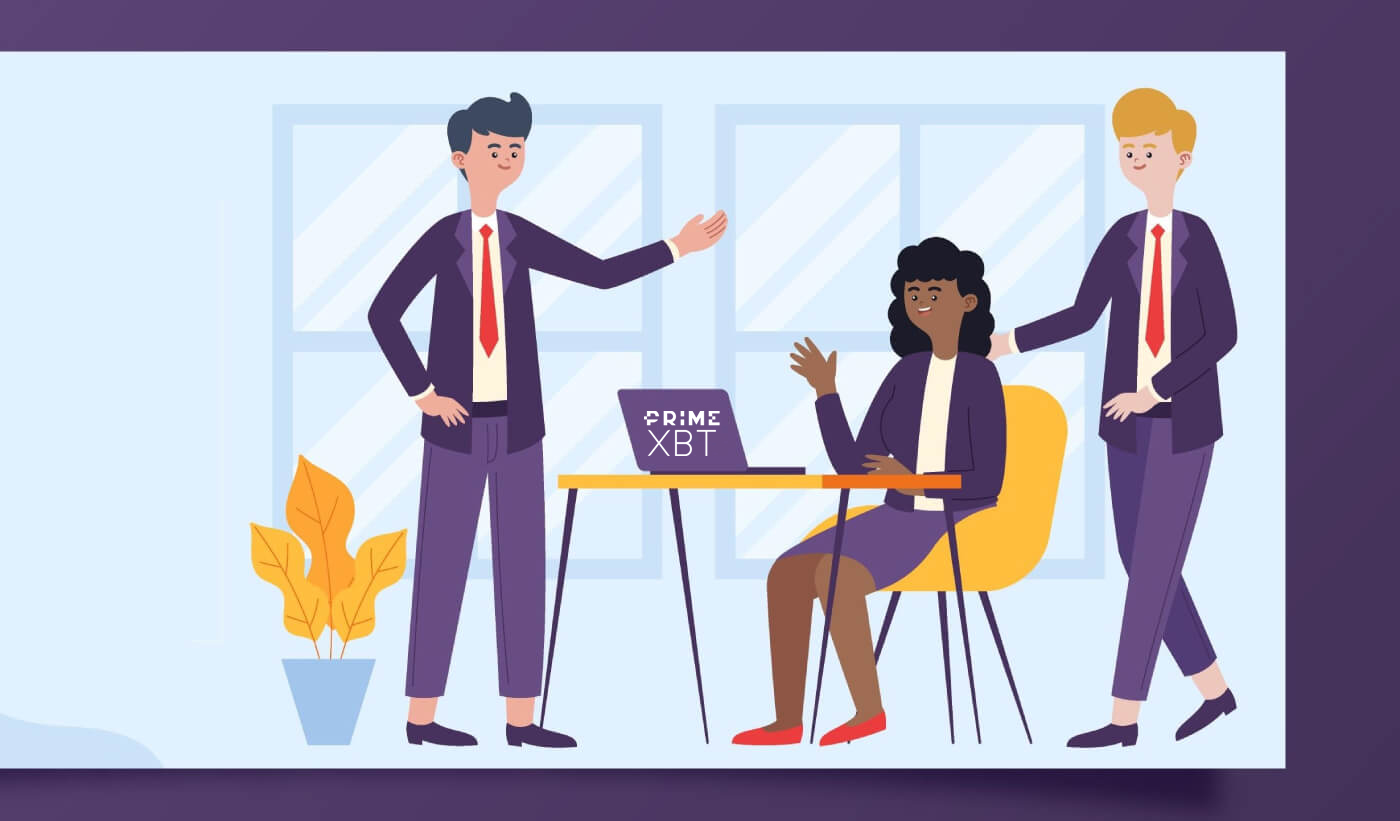
วิธีเข้าสู่ระบบ PrimeXBT
วิธีลงชื่อเข้าใช้บัญชี PrimeXBT [PC]
ขั้นตอนที่ 1:ไปที่PrimeXBT

ขั้นตอนที่ 2:กดปุ่มเข้าสู่ระบบที่ด้านบนขวาของหน้าจอ

ขั้นตอนที่ 3:คุณจะเห็นหน้าเข้าสู่ระบบ
-
ป้อนอีเมลที่ลงทะเบียน PrimeXBT ของคุณ
-
กรอกรหัสผ่านของคุณ
-
คลิกเข้าสู่ระบบ

วิธีลงชื่อเข้าใช้บัญชี PrimeXBT [APP]
ขั้นตอนที่ 1:เปิดแอพ PrimeXBT ที่คุณดาวน์โหลดบนโทรศัพท์ของคุณ คุณยังสามารถคลิกPrimeXBT App iOSหรือPrimeXBT App Androidเพื่อเปิด PrimeXBT App

ขั้นตอนที่ 2:กดปุ่มเข้าสู่ระบบที่ด้านล่างของหน้าจอ

ขั้นตอนที่ 3:
-
ป้อนอีเมลที่ลงทะเบียน PrimeXBT ของคุณ
-
กรอกรหัสผ่านของคุณ
-
คลิกเข้าสู่ระบบ

คำถามที่พบบ่อย (FAQ)
จะปิดการแจ้งเตือนทางอีเมลได้อย่างไร?
การแจ้งเตือนการเข้าสู่ระบบทางอีเมลสามารถปิดใช้งานได้จากเมนูการตั้งค่าบัญชีของคุณ
-
เข้าสู่ระบบบัญชี PrimeXBT ของคุณ
-
คลิกการตั้งค่า
-
ปิดการแจ้งเตือนการเข้าสู่ระบบทางอีเมล
.png)
ฉันจะตรวจสอบประวัติการเข้าสู่ระบบของฉันได้ที่ไหน
การเข้าสู่ระบบบัญชีของคุณทั้งหมดจะปรากฏในเมนูการตั้งค่าของคุณ ภายใต้การเข้าสู่ระบบครั้งล่าสุด
-
เข้าสู่ระบบบัญชี PrimeXBT ของคุณ
-
คลิกการตั้งค่า
-
การเข้าสู่ระบบทั้งหมดของคุณจะแสดงในส่วนการเข้าสู่ระบบครั้งล่าสุด
.png)
ฉันสามารถเปลี่ยนรหัสผ่านของฉัน
-
เข้าสู่ระบบบัญชี PrimeXBT ของคุณ
-
คลิกการตั้งค่า
-
คลิกเปลี่ยนรหัสผ่าน
-
คุณจะเห็นหน้าเปลี่ยนรหัสผ่าน:
- ป้อนรหัสผ่านปัจจุบันของคุณ
- ป้อนรหัสผ่านใหม่ของคุณ
- ยืนยันรหัสผ่านใหม่ของคุณ


วิธีแลกเปลี่ยน Crypto ที่ PrimeXBT
วิธีแลกเปลี่ยน Crypto [PC]
ขั้นตอนที่ 1:ไปที่PrimeXBTลงชื่อเข้าใช้บัญชี PrimeXBT ของคุณ

ขั้นตอนที่ 2: การวิเคราะห์ สื่อ

ขั้นตอนที่ 3:
-
คลิกเพื่อแผนภูมิ
-
เลือกคู่เทรดที่คุณต้องการเทรด (ยกตัวอย่างBTC/USDT )
-
คลิกซื้อขายทันที

ขั้นตอนที่ 4:
-
คลิกเพื่อแท็บแผนภูมิ
-
เลือกคู่เทรดที่คุณต้องการเทรดทางด้านซ้าย
-
คลิกซื้อหรือขาย
.png)
ขั้นตอนที่ 5: PrimeXBT นำเสนอประเภทคำสั่งต่างๆ มากมายเพื่อช่วยในการซื้อขายและกลยุทธ์การป้องกันความเสี่ยงของผู้ใช้
ตัวเลือกที่ 1: คำสั่งซื้อขายในตลาด
Market Orderคือคำสั่งที่จะดำเนินการทันทีที่ราคาตลาดแรกที่มีอยู่ ผู้ค้าใช้คำสั่งประเภทนี้เมื่อมีการดำเนินการเร่งด่วน คำสั่งซื้อขายในตลาดเป็นตัวเลือกเริ่มต้นในแบบฟอร์มคำสั่งซื้อหลังจากที่คุณคลิกซื้อหรือขาย-
ประเภทคำสั่ง:เลือกMarketจากเมนูแบบเลื่อนลง
-
ป้อนจำนวนสินทรัพย์ที่คุณต้องการซื้อหรือขาย
-
เลือกซื้อหรือขาย
-
กรุณากรอกแบบฟอร์มให้ถูกต้อง จากนั้นกดส่งคำสั่งซื้อเพื่อยืนยันการสั่งซื้อ
-
คลิกยืนยันเพื่อเสร็จสิ้นการสั่งซื้อของคุณ

ตัวเลือกที่ 2: คำสั่งจำกัด
คำสั่งจำกัดใช้เพื่อระบุราคาสูงสุดหรือต่ำสุดที่เทรดเดอร์ต้องการซื้อหรือขาย ผู้ค้าใช้ประเภทคำสั่งนี้เพื่อปรับปรุงราคาเข้า/ออก อย่างไรก็ตาม พวกเขาไม่รับประกันการดำเนินการเนื่องจากมีโอกาสที่ตลาดอาจไม่ถึงระดับคำสั่งจำกัด-
ประเภทคำสั่งซื้อ:เลือกจำกัดจากเมนูแบบเลื่อนลง
-
ป้อนจำนวนสินทรัพย์ที่คุณต้องการซื้อขายรวมถึงราคาจำกัด
-
ป้อนราคาที่คุณต้องการซื้อหรือขายโทเค็นนั้น
ราคาจำกัดจะต้องต่ำกว่าคำสั่งขอซื้อสูงสุดเสมอ และสูงกว่าคำสั่งเสนอราคาต่ำสุดสำหรับการขาย โปรดทราบว่าระบบจะเตือนคุณหากคำสั่งซื้อสูงหรือต่ำเกินไป -
เลือกซื้อหรือขาย
-
ระยะเวลาการสั่งซื้อ:คุณมีสองตัวเลือก
GTC:ดีจนกว่าจะยกเลิก
คำสั่งซื้อวัน:ระบบจะแสดงให้คุณเห็นว่าเหลืออีกกี่ชั่วโมงจนกว่าคำสั่งซื้อจะถูกยกเลิกหากไม่ดำเนินการก่อน -
กรุณากรอกแบบฟอร์มให้ถูกต้อง จากนั้นกดส่งคำสั่งซื้อเพื่อยืนยันการสั่งซื้อ
-
คลิกยืนยันเพื่อเสร็จสิ้นการสั่งซื้อของคุณ
.png)
ตัวเลือกที่ 3 : หยุดคำสั่ง
Stop orderคือคำสั่งซื้อหรือขายสินทรัพย์เมื่อราคาของหุ้นถึงราคาที่กำหนด ซึ่งเรียกว่าราคาหยุดเมื่อถึงราคาหยุด คำสั่งหยุดจะกลายเป็นคำสั่งตลาด ผู้ค้าใช้คำสั่งประเภทนี้สำหรับสองกลยุทธ์หลัก: เป็นเครื่องมือการจัดการความเสี่ยงเพื่อจำกัดการขาดทุนในตำแหน่งที่มีอยู่ และเป็นเครื่องมืออัตโนมัติในการเข้าสู่ตลาด ณ จุดเข้าที่ต้องการโดยไม่ต้องรอให้ตลาดออกคำสั่งด้วยตนเอง
คำสั่ง buy stopจะอยู่เหนือตลาดเสมอ และคำสั่ง buy stopจะวางอยู่ใต้ตลาด
-
ประเภทคำสั่งซื้อ:เลือกหยุดจากเมนูแบบเลื่อนลง
-
ป้อนจำนวนสินทรัพย์ที่คุณต้องการซื้อขาย
-
ป้อนราคาหยุด
-
เลือกซื้อหรือขาย
-
ระยะเวลาการสั่งซื้อ:คุณมีสองตัวเลือก
GTC:ดีจนกว่าจะยกเลิก
คำสั่งซื้อวัน:ระบบจะแสดงให้คุณเห็นว่าเหลืออีกกี่ชั่วโมงจนกว่าคำสั่งซื้อจะถูกยกเลิกหากไม่ดำเนินการก่อน -
กรุณากรอกแบบฟอร์มให้ถูกต้อง จากนั้นกดส่งคำสั่งซื้อเพื่อยืนยันการสั่งซื้อ
-
คลิกยืนยันเพื่อเสร็จสิ้นการสั่งซื้อของคุณ


ตัวเลือกที่ 4: คำสั่ง One-Cancels-Other (OCO)
คำสั่งOCOหรือOne-Cancels-Otherเป็นคำสั่งที่มีเงื่อนไข คำสั่ง OCO อนุญาตให้คุณรวมคำสั่งที่แตกต่างกัน 2 รายการภายใต้เงื่อนไขพิเศษ - เมื่อหนึ่งในคำสั่งถูกทริกเกอร์และดำเนินการ คำสั่งที่สองจะถูกยกเลิกโดยอัตโนมัติคำสั่ง OCOช่วยให้คุณรวมประเภทคำสั่งที่แตกต่างกันและเหมือนกันได้: Stop+Limit , Stop +หยุด , จำกัด+ จำกัด .
.png)

ภาพหน้าจอด้านบนแสดงตัวอย่างการรวมกันของ OCO ของ 2 คำสั่งที่แตกต่างกัน: คำสั่งBuy Stop + คำสั่ง Sell Limit หากถึงราคา Stop หรือ Limit และดำเนินการคำสั่งแล้วคำสั่งที่ 2 จะถูกยกเลิกโดยอัตโนมัติ
วางฟังก์ชัน Stop Loss และ Take Profit
คุณสามารถตั้งค่าคำสั่งป้องกันเพิ่มเติมสำหรับตลาดใหม่ คำสั่ง Limit หรือ Stop โดยคลิกที่ช่อง Place Stop Loss/Take Profit ในแบบฟอร์มคำสั่ง มันจะขยายแบบฟอร์มและให้คุณตั้งค่าราคา Stop Loss และราคา Take Profitคุณยังสามารถตั้งค่าคำสั่งป้องกันสำหรับตำแหน่งที่มีอยู่โดยดับเบิลคลิกตำแหน่งที่คุณต้องการเพิ่มคำสั่งป้องกัน การดำเนินการนี้จะทำให้ป๊อปอัปการแก้ไขคำสั่งซื้อปรากฏขึ้น
คุณจะได้รับคำเตือนหากมีสิ่งใดในคำสั่งซื้อที่สามารถป้องกันไม่ให้คุณตั้งค่า Stop Loss คุณจะดำเนินการตามคำสั่งซื้อไม่ได้จนกว่าจะได้รับการแก้ไข
โปรดตรวจสอบว่ากรอกแบบฟอร์มถูกต้อง
.png)
บันทึก:
-
ช่องProjected Lossสำหรับ Stop Loss สะท้อนถึงการลดลงของ Open P/L หากราคาของสินทรัพย์เปลี่ยนจากราคาปัจจุบันเป็นราคา Stop Loss ที่เลือก
-
ฟิลด์การขาดทุนที่คาดการณ์ไว้จะไม่สะท้อนถึง P/L ที่ยังไม่เกิดขึ้นจริงโดยรวมของการเทรด เนื่องจากการทำเช่นนั้นจะส่งผลให้เกิดข้อผิดพลาดในการคำนวณและสะท้อนถึงมูลค่าการขาดทุนที่คาดการณ์ไว้ไม่ถูกต้อง
วิธีแก้ไขหรือยกเลิกคำสั่งซื้อ
วิดเจ็ตคำสั่งซื้อจะแสดงรายละเอียดทั้งหมดเกี่ยวกับคำสั่งซื้อที่ใช้งานอยู่ และอนุญาตให้คุณจัดการคำสั่งซื้อเหล่านี้ คลิกขวาที่คำสั่งซื้อเพื่อเปิดเมนูแบบเลื่อนลงพร้อมตัวเลือกต่อไปนี้:

- แทนที่ - แก้ไขและเปลี่ยนพารามิเตอร์การสั่งซื้อของคุณ
- ยกเลิกคำสั่งซื้อ - ยกเลิกคำสั่งซื้อที่เลือก
วิธีแลกเปลี่ยน Crypto [APP]
ขั้นตอนที่ 1:ไปที่PrimeXBTลงชื่อเข้าใช้บัญชี PrimeXBT ของคุณ

ขั้นตอนที่ 2:เลือกคู่การซื้อขายที่คุณต้องการแลกเปลี่ยน (ใช้BTC/USDTเป็นตัวอย่าง)

ขั้นตอนที่ 3:คลิกเพื่อแลกเปลี่ยนเพื่อเริ่มการซื้อขาย

ขั้นตอนที่ 4: PrimeXBT นำเสนอประเภทคำสั่งต่างๆ มากมายเพื่อช่วยในการซื้อขายและกลยุทธ์การป้องกันความเสี่ยงของผู้ใช้
ตัวเลือกที่ 1: คำสั่งซื้อขายในตลาด
Market Orderคือคำสั่งที่จะดำเนินการทันทีที่ราคาตลาดแรกที่มีอยู่ ผู้ค้าใช้คำสั่งประเภทนี้เมื่อมีการดำเนินการเร่งด่วน คำสั่งซื้อขายในตลาดเป็นตัวเลือกเริ่มต้นในแบบฟอร์มคำสั่งซื้อหลังจากที่คุณคลิกซื้อหรือขาย-
ประเภทคำสั่ง:เลือกMarketจากเมนูแบบเลื่อนลง
-
เลือกซื้อหรือขาย
-
ป้อนจำนวนสินทรัพย์ที่คุณต้องการซื้อหรือขาย
-
โปรดตรวจสอบว่ากรอกแบบฟอร์มถูกต้องแล้วกดส่งเพื่อยืนยันการสั่งซื้อ
-
คลิกยืนยันเพื่อเสร็จสิ้นการสั่งซื้อของคุณ

.jpg)
ตัวเลือกที่ 2: คำสั่งจำกัด
คำสั่งจำกัดใช้เพื่อระบุราคาสูงสุดหรือต่ำสุดที่เทรดเดอร์ต้องการซื้อหรือขาย ผู้ค้าใช้ประเภทคำสั่งนี้เพื่อปรับปรุงราคาเข้า/ออก อย่างไรก็ตาม พวกเขาไม่รับประกันการดำเนินการเนื่องจากมีโอกาสที่ตลาดอาจไม่ถึงระดับคำสั่งจำกัด-
ประเภทคำสั่งซื้อ:เลือกจำกัดจากเมนูแบบเลื่อนลง
-
เลือกซื้อหรือขาย
-
ป้อนราคาที่คุณต้องการซื้อหรือขายโทเค็นนั้น
ราคาจำกัดจะต้องต่ำกว่าคำสั่งขอซื้อสูงสุดเสมอ และสูงกว่าคำสั่งเสนอราคาต่ำสุดสำหรับการขาย โปรดทราบว่าระบบจะเตือนคุณหากคำสั่งซื้อสูงหรือต่ำเกินไป -
ป้อนจำนวนสินทรัพย์ที่คุณต้องการซื้อขายรวมถึงราคาจำกัด
-
ระยะเวลาการสั่งซื้อ:คุณมีสองตัวเลือก
GTC:ดีจนกว่าจะยกเลิก
คำสั่งซื้อวัน:ระบบจะแสดงให้คุณเห็นว่าเหลืออีกกี่ชั่วโมงจนกว่าคำสั่งซื้อจะถูกยกเลิกหากไม่ดำเนินการก่อน -
โปรดตรวจสอบว่ากรอกแบบฟอร์มถูกต้องแล้วกดส่งเพื่อยืนยันการสั่งซื้อ
-
คลิกยืนยันเพื่อเสร็จสิ้นการสั่งซื้อของคุณ

.jpg)
ตัวเลือกที่ 3 : หยุดคำสั่ง
Stop orderคือคำสั่งซื้อหรือขายสินทรัพย์เมื่อราคาของหุ้นถึงราคาที่กำหนด ซึ่งเรียกว่าราคาหยุดเมื่อถึงราคาหยุด คำสั่งหยุดจะกลายเป็นคำสั่งตลาด ผู้ค้าใช้คำสั่งประเภทนี้สำหรับสองกลยุทธ์หลัก: เป็นเครื่องมือการจัดการความเสี่ยงเพื่อจำกัดการขาดทุนในตำแหน่งที่มีอยู่ และเป็นเครื่องมืออัตโนมัติในการเข้าสู่ตลาด ณ จุดเข้าที่ต้องการโดยไม่ต้องรอให้ตลาดออกคำสั่งด้วยตนเอง
คำสั่ง buy stopจะอยู่เหนือตลาดเสมอ และคำสั่ง buy stopจะวางอยู่ใต้ตลาด
-
ประเภทคำสั่งซื้อ:เลือกหยุดจากเมนูแบบเลื่อนลง
-
ป้อนจำนวนสินทรัพย์ที่คุณต้องการซื้อขาย
-
ป้อนราคาหยุด
-
เลือกซื้อหรือขาย
-
ระยะเวลาการสั่งซื้อ:คุณมีสองตัวเลือก
GTC:ดีจนกว่าจะยกเลิก
คำสั่งซื้อวัน:ระบบจะแสดงให้คุณเห็นว่าเหลืออีกกี่ชั่วโมงจนกว่าคำสั่งซื้อจะถูกยกเลิกหากไม่ดำเนินการก่อน -
กรุณากรอกแบบฟอร์มให้ถูกต้อง จากนั้นกดส่งคำสั่งซื้อเพื่อยืนยันการสั่งซื้อ
-
คลิกยืนยันเพื่อเสร็จสิ้นการสั่งซื้อของคุณ

.jpg)
ตัวเลือกที่ 4: คำสั่ง One-Cancels-Other (OCO)
คำสั่งOCOหรือOne-Cancels-Otherเป็นคำสั่งที่มีเงื่อนไข คำสั่ง OCO อนุญาตให้คุณรวมคำสั่งที่แตกต่างกัน 2 รายการภายใต้เงื่อนไขพิเศษ - เมื่อหนึ่งในคำสั่งถูกทริกเกอร์และดำเนินการ คำสั่งที่สองจะถูกยกเลิกโดยอัตโนมัติ
คำสั่ง OCOช่วยให้คุณรวมประเภทคำสั่งที่แตกต่างกันและเหมือนกันได้: Stop+Limit , Stop +หยุด , จำกัด+ จำกัด .

.jpg)
ภาพหน้าจอด้านบนแสดงตัวอย่างการรวมกันของ OCO ของ 2 คำสั่งที่แตกต่างกัน: คำสั่งBuy Stop + คำสั่ง Sell Limit หากถึงราคา Stop หรือ Limit และดำเนินการคำสั่งแล้วคำสั่งที่ 2 จะถูกยกเลิกโดยอัตโนมัติ
วางฟังก์ชัน Stop Loss และ Take Profit
คุณสามารถตั้งค่าคำสั่งป้องกันเพิ่มเติมสำหรับตลาดใหม่ คำสั่ง Limit หรือ Stop โดยคลิกที่ช่อง Place Stop Loss/Take Profit ในแบบฟอร์มคำสั่ง มันจะขยายแบบฟอร์มและให้คุณตั้งค่าราคา Stop Loss และราคา Take Profit
คุณยังสามารถตั้งค่าคำสั่งป้องกันสำหรับตำแหน่งที่มีอยู่โดยดับเบิลคลิกตำแหน่งที่คุณต้องการเพิ่มคำสั่งป้องกัน การดำเนินการนี้จะทำให้ป๊อปอัปการแก้ไขคำสั่งซื้อปรากฏขึ้น
คุณจะได้รับคำเตือนหากมีสิ่งใดในคำสั่งซื้อที่สามารถป้องกันไม่ให้คุณตั้งค่า Stop Loss คุณจะดำเนินการตามคำสั่งซื้อไม่ได้จนกว่าจะได้รับการแก้ไข
โปรดตรวจสอบว่ากรอกแบบฟอร์มถูกต้อง


บันทึก:
-
ช่องProjected Lossสำหรับ Stop Loss สะท้อนถึงการลดลงของ Open P/L หากราคาของสินทรัพย์เปลี่ยนจากราคาปัจจุบันเป็นราคา Stop Loss ที่เลือก
-
ฟิลด์การขาดทุนที่คาดการณ์ไว้จะไม่สะท้อนถึง P/L ที่ยังไม่เกิดขึ้นจริงโดยรวมของการเทรด เนื่องจากการทำเช่นนั้นจะส่งผลให้เกิดข้อผิดพลาดในการคำนวณและสะท้อนถึงมูลค่าการขาดทุนที่คาดการณ์ไว้ไม่ถูกต้อง
วิธีแก้ไขหรือยกเลิกคำสั่งซื้อ
วิดเจ็ตคำสั่งซื้อจะแสดงรายละเอียดทั้งหมดเกี่ยวกับคำสั่งซื้อที่ใช้งานอยู่ และอนุญาตให้คุณจัดการคำสั่งซื้อเหล่านี้ คลิกขวาที่คำสั่งซื้อเพื่อเปิดเมนูแบบเลื่อนลงพร้อมตัวเลือกต่อไปนี้:
- แทนที่ - แก้ไขและเปลี่ยนพารามิเตอร์การสั่งซื้อของคุณ
- ยกเลิกคำสั่งซื้อ - ยกเลิกคำสั่งซื้อที่เลือก
คำถามที่พบบ่อย (FAQ)
ทำไมคำสั่งซื้อของฉันจึงถูกปฏิเสธ?
คำสั่งสามารถถูกปฏิเสธได้ด้วยเหตุผลหลายประการ เช่น มาร์จิ้นที่มีอยู่ไม่เพียงพอหรือตลาดสำหรับตราสารที่เลือกถูกปิด ฯลฯ วิดเจ็ต 'ข้อความ' ประกอบด้วยข้อความระบบทั้งหมดพร้อมคำอธิบายโดยละเอียดว่าทำไมคำสั่งจึงถูกปฏิเสธ
ค่าธรรมเนียมการค้าคืออะไร?
ค่าธรรมเนียมการค้ามีดังนี้:
- 0.05% สำหรับ Cryptocurrencies
- 0.01% สำหรับดัชนีและสินค้าโภคภัณฑ์
- 0.001% สำหรับวิชาเอก Forex
.png)
.png)